Jak zwiększyć prędkość pobierania w Google Chrome
Miscellanea / / August 04, 2021
Reklamy
Google Chrome to ulubiona przeglądarka wielu osób korzystających z komputerów z systemem Windows lub Mac do przeglądania Internetu lub pobierania dokumentów i plików. Ponieważ Google Chrome ma własny menedżer pobierania, ułatwia użytkownikom pobieranie plików. Istnieje jednak kilka problemów, takich jak obsługa wznawiania, pobieranie plików o nieznanym rozmiarze i wiele innych. Aby uniknąć takich problemów, możesz zdecydować się na pewne sztuczki, aby zwiększyć prędkość pobierania w Google Chrome. Jest to szczególnie przydatne podczas pobierania dużych plików, takich jak pliki oprogramowania układowego lub filmy.
Pobieranie plików w Chrome może być trudne, zwłaszcza jeśli masz wolne połączenie internetowe. Pobieranie może ulec uszkodzeniu lub całkowicie się zatrzymać. Czasami, nawet jeśli masz dobre połączenie internetowe, prędkość pobierania może być niska. Aby tego uniknąć, wielu użytkowników korzysta z osobnego menedżera pobierania, ale może to być dość kosztowne.
A co, jeśli powiem, że możesz ulepszyć swojego menedżera pobierania Chrome, który zwiększa prędkość pobierania czterokrotnie? W tym artykule wyjaśnimy, jak możesz zwiększyć prędkość pobierania w Chrome za pomocą prostych metod.
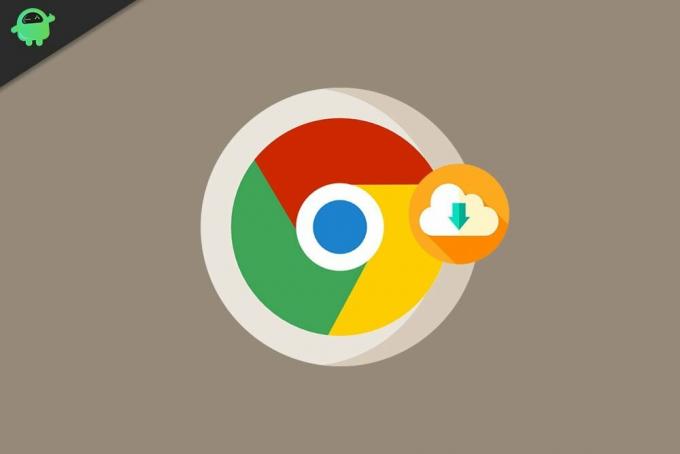
Reklamy
Zawartość strony
-
1 Jak zwiększyć prędkość pobierania w Google Chrome
- 1.1 Włącz opcję Nie śledź
- 1.2 Zamknij wszystkie niechciane karty
- 1.3 Użyj dobrego źródła do pobrania
- 1.4 Sprawdź swoje łącze internetowe
- 1.5 Użyj Menedżera pobierania
- 2 Wniosek
Jak zwiększyć prędkość pobierania w Google Chrome
Chociaż Chrome ma własnego menedżera pobierania, nie jest tak wydajny. Możemy zdecydować się na pewną metodę, która zwiększy prędkość pobierania dużych plików w Google Chrome.
Włącz opcję Nie śledź
Najczęściej odwiedzana obecnie witryna internetowa Śledź aktywność użytkowników. Te elementy śledzące często zmniejszają szybkość przeglądarki, a także prędkość pobierania. Jedną z rzeczy, które możemy zrobić, jest włączenie opcji Nie śledź w Chrome, aby uniknąć tych elementów śledzących i uzyskać dobre prędkości pobierania.
Aby włączyć Nie śledź w Chrome:
- Otwórz Ustawienia w Chrome, klikając trzy poziome kropki po prawej stronie.
- Kliknij Ustawienia, co otworzy menu ustawień dla Chrome. Możesz też wpisać chrome: // settings / na pasku adresu, aby otworzyć ustawienia.
- Na pasku wyszukiwania na karcie ustawień wyszukaj „Nie śledź”
- Otwórz kartę Pliki cookie poniżej wyników i znajdź w niej opcję Nie śledź.
- Włącz opcję i powinieneś być gotowy.

Zamknij wszystkie niechciane karty
Jeśli masz otwartych wiele kart w tym samym czasie, może to wykorzystywać zarówno zasoby systemowe, jak i przepustowość Internetu, co skutkuje niską prędkością pobierania. Dlatego może być pomocne zamknięcie niektórych kart. Jeśli chcesz po prostu uruchomić pobieranie i nic więcej, naciśnij Ctrl + J i zamknij wszystkie pozostałe karty.
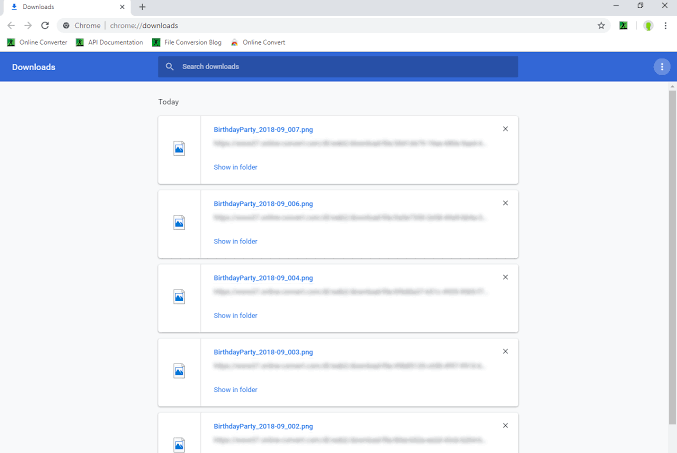
Reklamy
Użyj dobrego źródła do pobrania
Szybkość pobierania zależy nie tylko od połączenia internetowego, ale także od źródła, z którego próbujesz pobrać. pobierasz z renomowanego źródła, takiego jak MediaFire, Dysk Google itp., Możesz uzyskać dobrą prędkość pobierania. Niektóre inne źródła mogą mieć bardzo niskie prędkości pobierania. Jeśli więc możesz znaleźć ten sam plik z łączem do mediów multimedialnych lub innym renomowanym łączem, możesz je pobrać szybciej.
Sprawdź swoje łącze internetowe
Aby zdiagnozować niską prędkość pobierania, możesz również sprawdzić, czy prędkość sieci jest dobra. W tym celu możesz skorzystać z dowolnych usług, takich jak test prędkości Ookla lub fast.com. Po określeniu szybkości pobierania możesz dowiedzieć się, czy problem występuje tylko w przeglądarce Chrome, czy też sama sieć działa wolno. Jeśli okaże się, że Twoja sieć działa wolno, możesz spróbować skontaktować się z dostawcą usług internetowych (ISP), aby rozwiązać ten problem.

Reklamy
Jeśli Twój obecny plan ma mniejszą prędkość, możesz przejść na lepszy plan z lepszą prędkością. Być może będziesz musiał zapłacić trochę więcej dolców, ale jeśli prędkość pobierania jest naprawdę problemem, powinna być warta swojej ceny.
Użyj Menedżera pobierania
Wiele osób zgodzi się z moim punktem tutaj, ponieważ wbudowany program do pobierania Chrome nie ma pewnych funkcji. W większości przypadków nie pozwala na wstrzymanie pobierania, nawet jeśli pozwala na to źródło. Dlatego najlepszym pomysłem byłoby użycie menedżera pobierania.
Polecam Free Download Manager. Nazwa mówi wszystko o tym narzędziu. Ma dobre możliwości integracji z większością przeglądarek, takich jak Google Chrome, Mozilla Firefox i Microsoft Edge.

Po prostu włącz integrację z przeglądarką, a Free Download Manager powinien móc przechwytywać pliki do pobrania ze stron internetowych.
Wniosek
Oto niektóre metody, które możesz spróbować zwiększyć prędkość pobierania w Chrome. Jednak prędkość zawsze będzie zależeć od szybkości sieci. Jeśli sama sieć jest wolna, nie ma nic do zrobienia poza przejściem na lepszy plan z lepszą prędkością. Możesz spróbować zdecydować się na VPN lub zaktualizować swój plan internetowy, aby dopasować go do swoich potrzeb związanych z pobieraniem.
Wybór redaktorów:
- Jak naprawić, jeśli porty USB laptopa nie działają
- Zawsze otwieraj przeglądarkę Chrome, Firefox lub Edge Browser w trybie incognito w systemie Windows 10
- Poprawka: okienko podglądu systemu Windows 10 nie działa
- Jak korzystać z napisów na żywo w Google Chrome
- Napraw aktualizacje Chrome wyłączone przez problem administratora
Reklamy Kto w dzisiejszym cyfrowym świecie nie udostępnia plików? Prawie każdy, kto ma inteligentne urządzenie, to robi. Być…
Reklamy Death Stranding, gra akcji Kojima Studio, to nadchodząca gra, w której większość graczy…
Reklamy W tym artykule pokażemy opcje, które możesz zrobić, aby wyłączyć rozmycie w ruchu…



